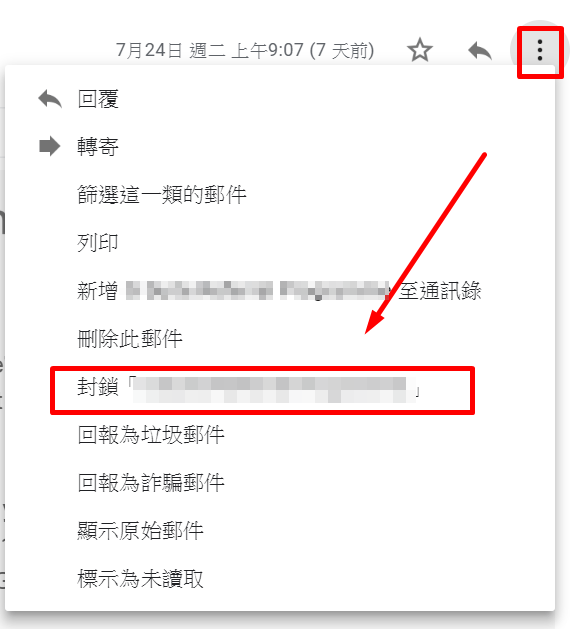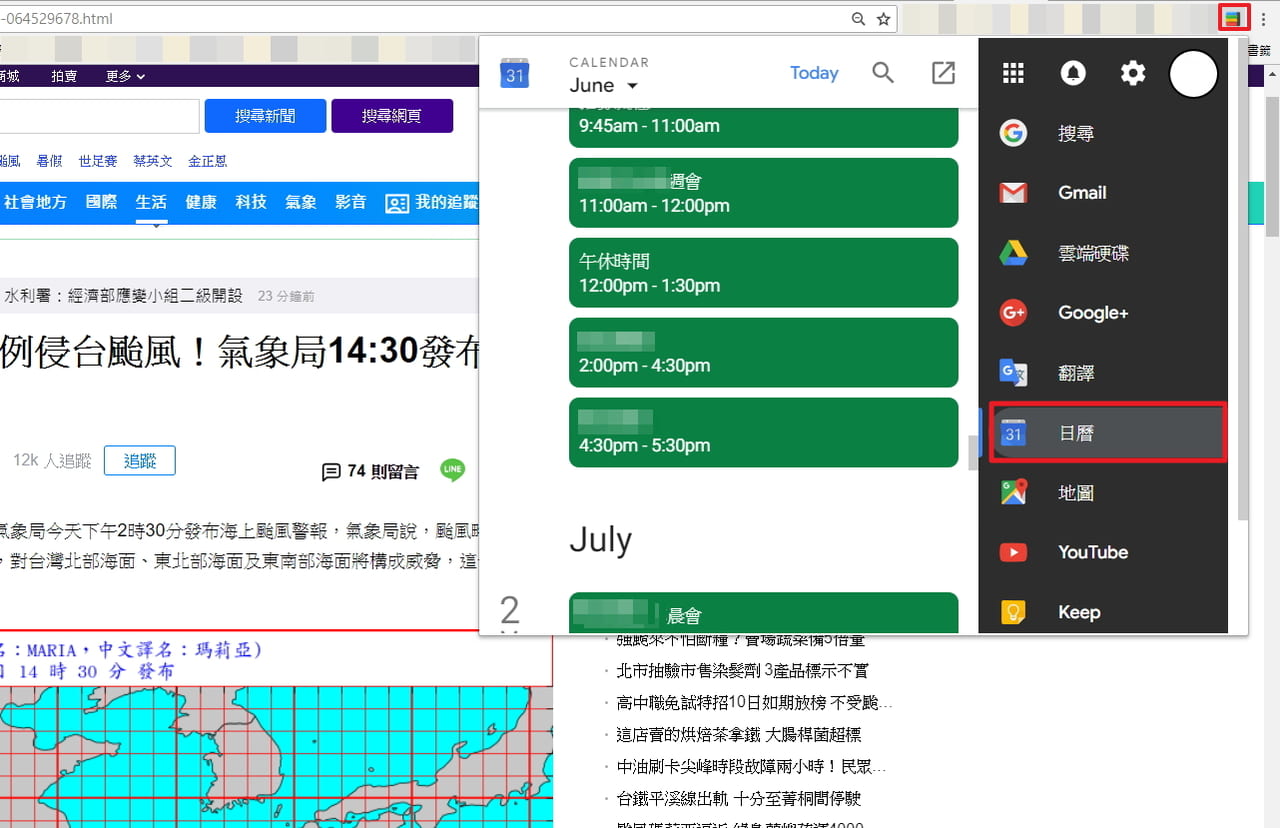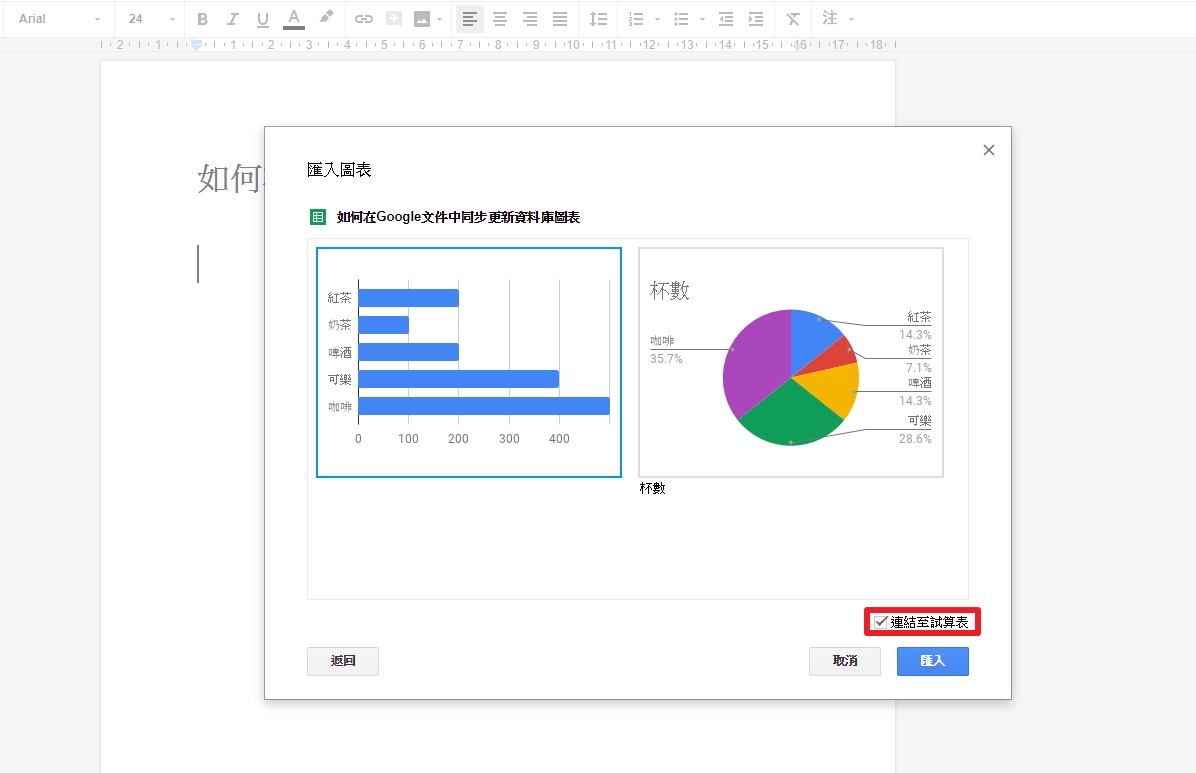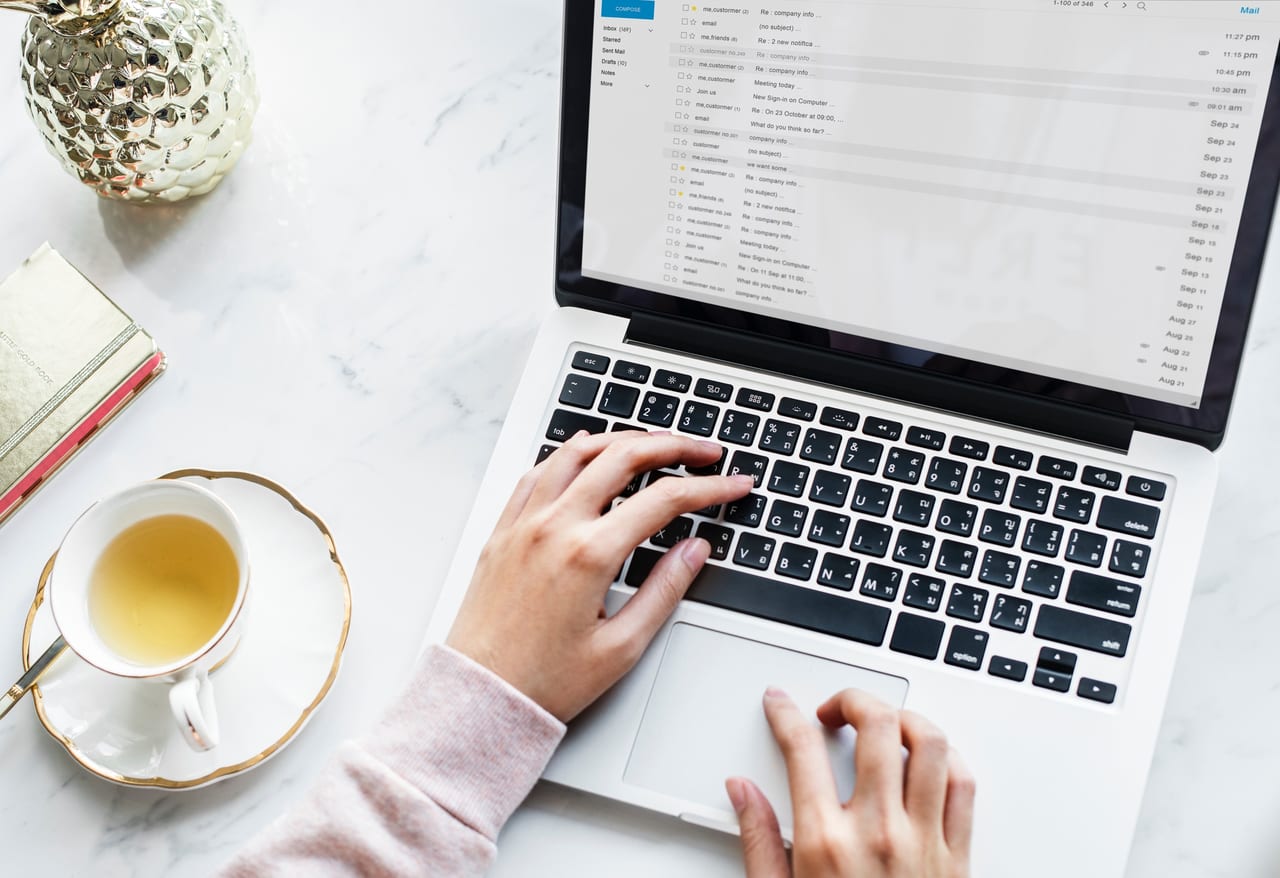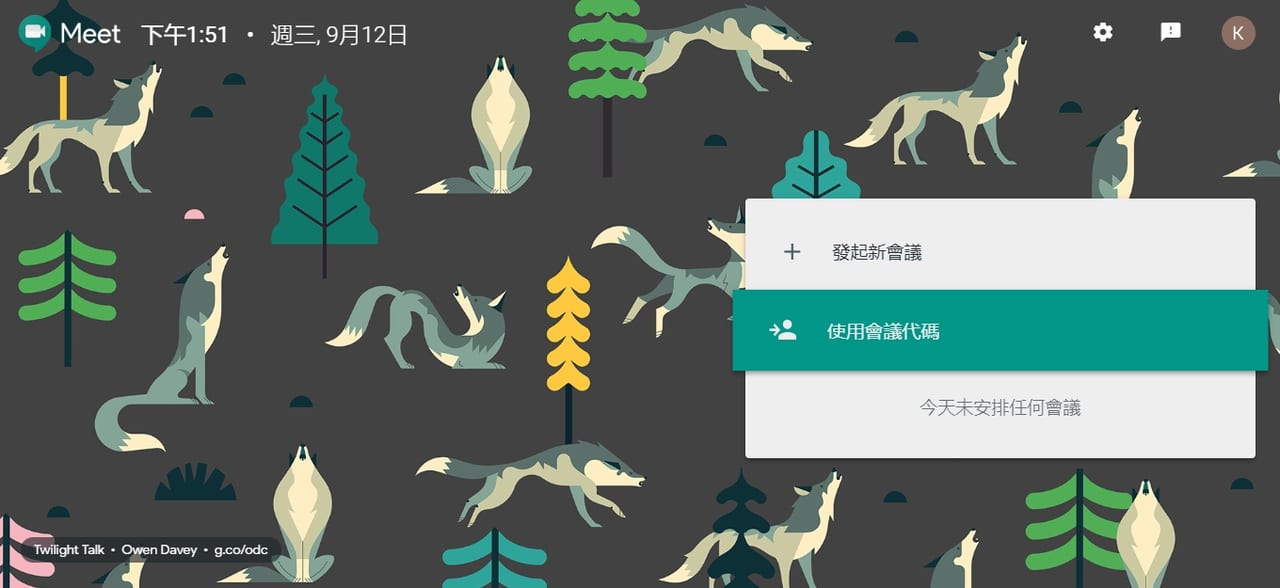想要在不同Google試算表內使用相同的欄位資料該怎麼做?直接複製貼上當然可以暫時解決問題,只是未來原始資料更改的時候,必須找到每一個使用這筆資料的試算表一一修改,其實只要使用「Importrange」函數公式就能滿足這個需求。
何時能用Google試算表公式「Importrange」?
若是想要在不同的試算表內使用相同的資料,且未來很有可能會需要修改資料內容的話,就很適合使用「Importrange」函數來達到目的。
例如:在薪資明細計算、出缺勤記錄等試算表內要使用員工名單試算表內的員工資訊,此時如果直接輸入或是複製貼上的方式,將來當有人員異動的時候,每一份試算表都要修改,是不是覺得非常麻煩呢?如果使用「Importrange」函數,只要修改員工名單內的資料,就可以自動同步到其他試算表,不需要將一份一份文件手動修改。
「Importrange」公式的使用方式
「Importrange」函數完整公式內容為:importrange(“試算表網址”, “資料範圍”),以下將步驟分解一一說明。
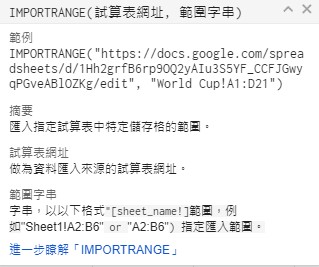
步驟一、複製想要使用的Google試算表網址或key值
如果你想要在Google試算表中的「薪資計算試算表」使用到「員工名單試算表」內的資料,此時你可以將「員工名單試算表」的網址全部複製起來,或是只複製key值。
※ key值就是試算表的網址從d/後面到/edit前的一串英數混合字串,如下圖所示:
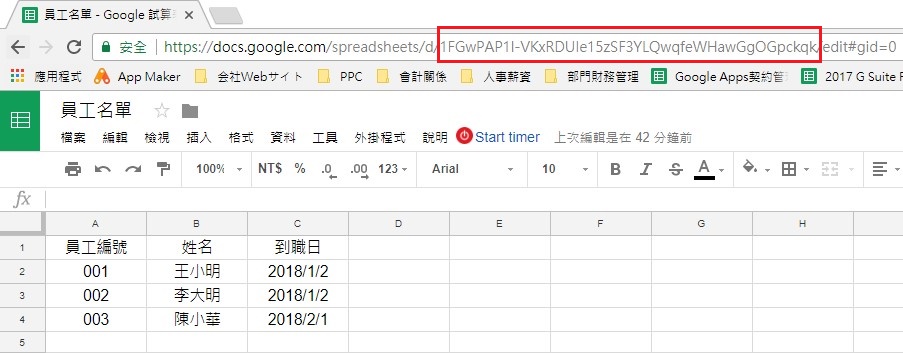
步驟二、將網址或key值貼上至公式內
接著將你複製好的網址在公式內輸入,記得要用雙引號「” “」,將網址包起來。
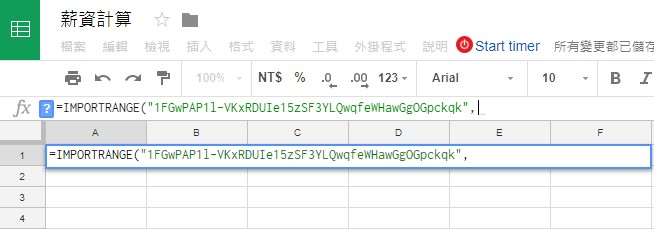
步驟三、輸入想要抓取的儲存格範圍
你可以自由選擇想要抓取Google試算表內的哪一張工作表的特定儲存格範圍,但記得一樣要用雙引號將資料範圍給包覆起來。
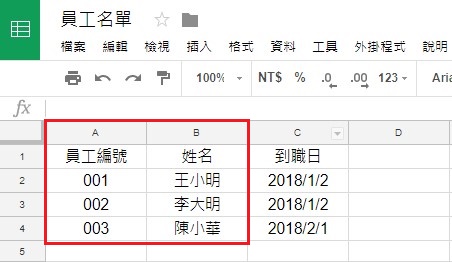
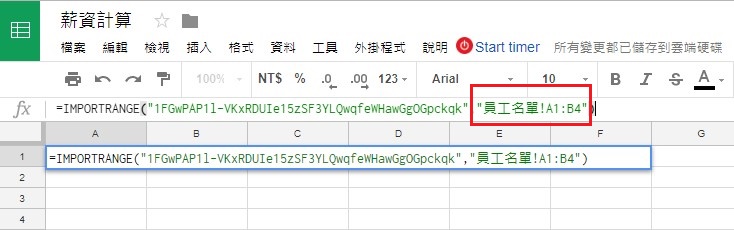
步驟四、允許連結Google試算表
輸入公式後會顯示「#REF!」錯誤,不用緊張,只要點選下圖中的「允許存取」按鈕,資料就會正常顯示!
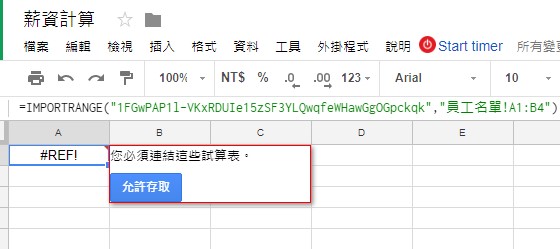
如此以來,員工名單就會被匯入到薪資計算Google試算表內,將來有人員異動的時候只要修改員工名單試算表內的資料,薪資計算試算表內的資料也會被同步更新。
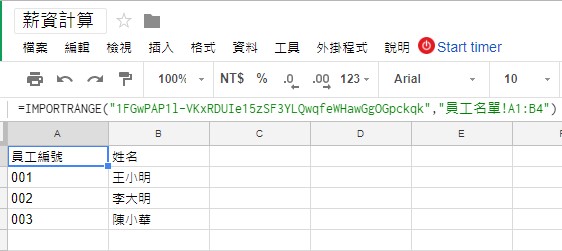
看完「Importrange」函數的用法後是不是覺得很方便呢?下回有類似需求的時候不妨也試試看吧!便可以在工作上省去為了一份資料而須個別修改文件的麻煩了。
延伸閱讀:
自訂列印範圍、欄列分組都OK!Google試算表的便利小功能
如何使用Google試算表中的陣列公式「ARRAYFORMULA」?